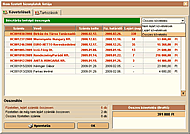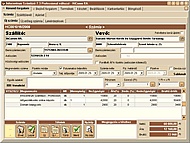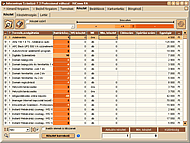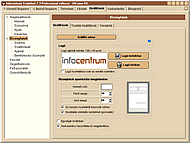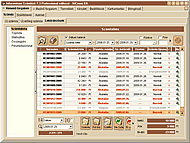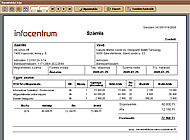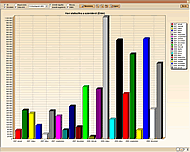Boríték nyomtatás, boríték sablon szerkesztése
A számlázó program Szolgáltató és Professional változata támogatást nyújt, borítékok nyomtatásához melyeknél az adatforrás a vevő adatbázis, vagy akár egy vagy több számla.
Az előre definiált sablonok mellett a felhasználó tetszőleges számú saját sablont is felvehet ahol minden paramétert szabadon beállíthat.
A boríték sablonokat, a számlalistában az egér jobb gombjára kattintva előugró (popup) menüből lehet elérni és szerkeszteni!
Ezután csupán a sablon és egy célnyomtató beállításával egy mozdulattal nyomtatható teljesen kitöltött boríték akár számla lezárásakor is.
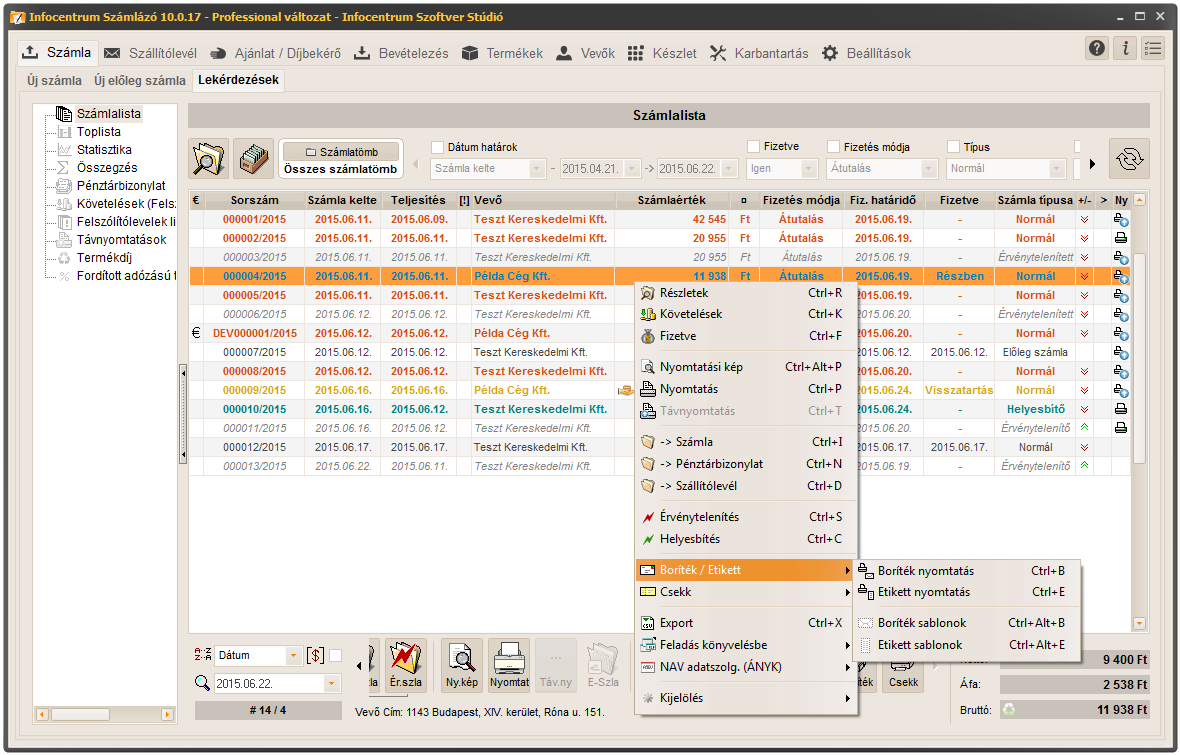
- Postakész boríték sablon használata
- Boríték sablon szerkesztés
- Csoportos boríték nyomtatás
- Etikett nyomtatás
- Csekk nyomtatás
1. Postakész boríték sablon használata
A Magyar Posta Zrt. által forgalmazott belföldi postakész borítékok megjelenése megváltozott, mivel a borítékon előre nyomtatva megjelennek a címzett adatainak feltüntetésére szolgáló sorok.
Több partnerünk jelezte, hogy hasznos lenne számukra ha a számlázó program a jelenlegi boríték sablonok mellett tartalmazna a postakész borítékokhoz igazított boríték sablont is, hogy a megcímzett boríték továbbra is ízléses maradjon.


A számlázó programban a belföldi LA/4 és LC/5 típusú postakész borítékokhoz készítettünk sablonokat. A boríték sablon legördülő listában szerepelnek az új sablonok.
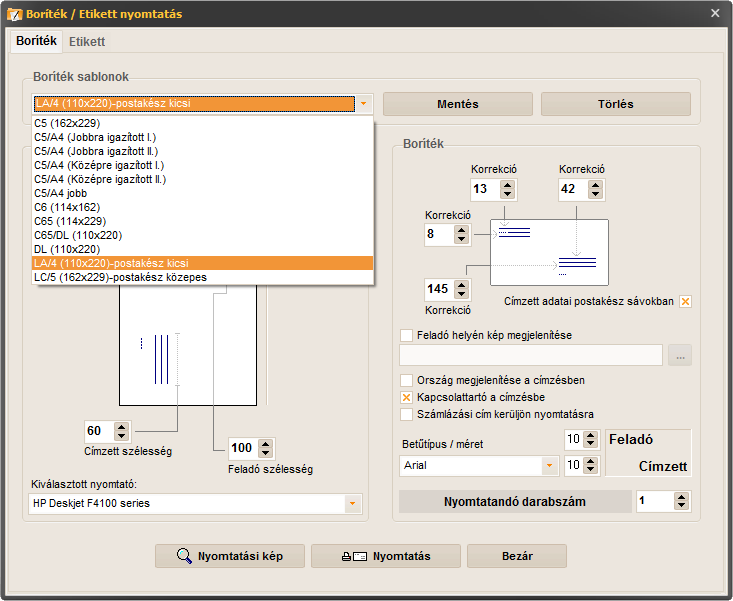
A borítékon 4 sor + irányítószám mezők adottak a cím kitöltéséhez. Az egyes sorok kitöltése a következőképpen történik:
- Ha a ‘Kapcsolattartó a címzésben’ opció be van kapcsolva: 1. sor: Címzett neve 2. sor: Kapcsolattartó neve 3. sor: Település neve 4. sor: Cím Irányítószám
- Ha a ‘Kapcsolattartó a címzésben’ opció nincs bekapcsolva, akkor a 4. sor üresen marad, és az első három sorba kerülnek az adatok a helyes címzésnek megfelelően. (Címzett neve, Település neve, valamint a további címadatok)
Fontos figyelembe venni, hogy minden nyomtató a saját beállításainak megfelelően 1-2 mm-rel eltolhatja a címzett és a Feladó pozícióját, amit azonban Ön könnyen optimalizálhat.
A boríték sablon beállításainál a korrekciók ehhez nyújtanak segítséget. Lehetőség van horizontális és vertikális mozgatásra is, mind a Feladó, mind a Címzett adatait illetően.
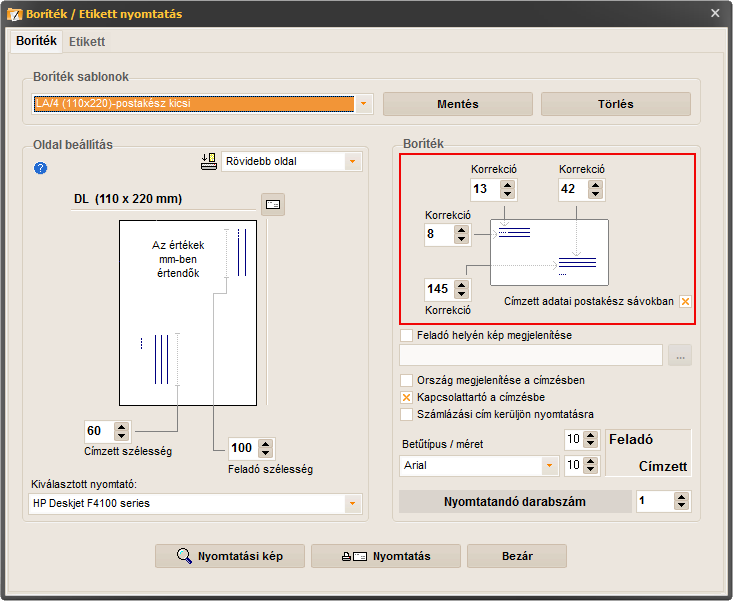
A boríték sablon szerkesztő felületen elhelyezésre került ‘Címzett adatai postakész sávokban’ beállítási lehetőség, melyet ha bekapcsolunk, akkor a borítékon a címzett adatait a postakész borítéknak megfelelő helyre pozícionálja. Így a címzett adatai között a szükséges térköz fog megjelenni, és a sorok kezdő pozíciója igazodik a postakész borítékon előre nyomtatott zöld sávokhoz.
Ezt a beállítási lehetőséget tehát az összes borítéksablonhoz bekapcsolhatja, alapértelmezetten természetesen csak a 2 postakész sablonnál van bekapcsolva.
Megjegyzés: ha fenti opció be van kapcsolva akkor az ország neve nem kerül megjelenítésre a borítékon. Külföldi címzésnél tehát ne használja a postakész sávhoz igazítás opciót.
Tájékoztatóul a Magyar Posta Zrt. javaslata a helyes címzéssel kapcsolatban .
2. Boríték sablon szerkesztés
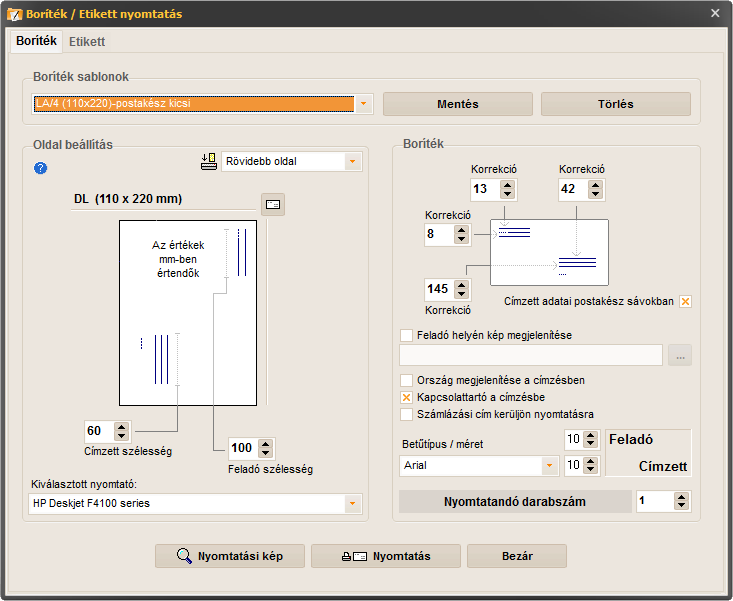
További lehetőségek segítik a testreszabható boríték sablonok készítését:
- feladó lehet szöveg (szállító adatai), vagy akár kép is,
- az ország neve megjeleníthető a borítékon
- feladónál és címzettnél külön betűtípus és méret is megadható,
- feladó és címzett külön pozícionálható,
- címzésbe a címzett adataihoz a kapcsolattartó is bekerülhet opcionálisan, ekkor a cégnév után gondolatjellel elválasztva megjelenik a kapcsolattartó neve is, postakész borítékok esetén a kapcsolattartó a címzett neve mező alatti sorban kerül megjelenítésre
- külön célnyomtató adható meg a boríték nyomtatásához és az etikett nyomtatásához is,
- tetszőleges sablon készítése, gyors kiválasztása.
Boríték nyomtatási előnézete:
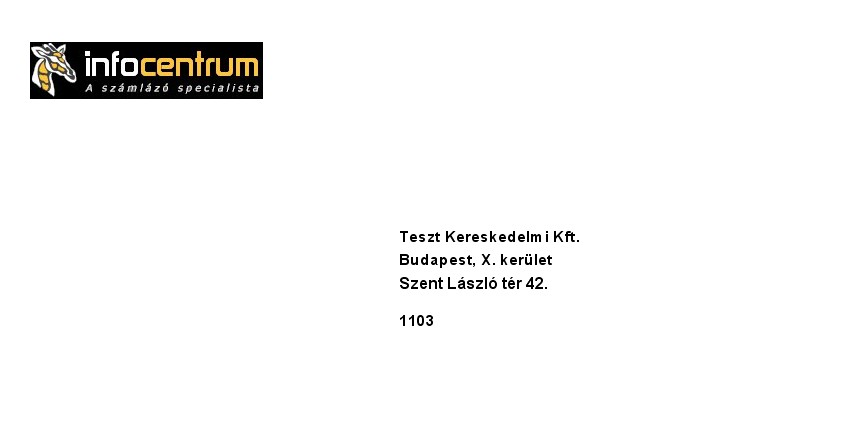
Ha egy adott vevőhöz van rögzítve postázási cím, akkor az kerül a címzésbe, ha nincs akkor a számlázási cím.
Ha a [X] ‘Számlázási cím kerüljön nyomtatásra’ opció be van kapcsolva, akkor minden esetben a számlázási adatok kerülnek a boríték címzésébe.
Ha a postázási adatokkal szeretne borítékot készíteni akkor ez a jelölő négyzet ne legyen bekapcsolva! Természetesen ebben az esetben kell hogy legyen rögzítve postázási adat a vevő adatlapján.
A számlabeállításoknál lehetőség van annak megadására, hogy számla lezárás után automatikusan nyomtasson borítékot.
3. Csoportos boríték nyomtatás
Csoportos nyomtatásra is van lehetőség ilyenkor először a listában (vevők, számlalista) kell kijelölni a kívánt elemeket és ezután kérni a nyomtatást. A számlázó program természetesen megjegyzi a legutóbb használt boríték sablont, valamint az azokhoz használt nyomtatót így annak beállításával nem kell időzni, ezáltal még gyorsabb a nyomtatás.
4. Etikett nyomtatás
A számlázó program támogatást nyújt etikett címkék nyomtatásához melyeknél az adatforrás a vevő adatbázis, vagy akár egy vagy több számla.
Az előre definiált sablonok mellett a felhasználó tetszőleges számú saját sablont is felvehet ahol minden paramétert szabadon beállíthat.
Az etikett sablonokat, a számlalistában az egér jobb gombjára kattintva előugró (popup) menüből lehet elérni és szerkeszteni!
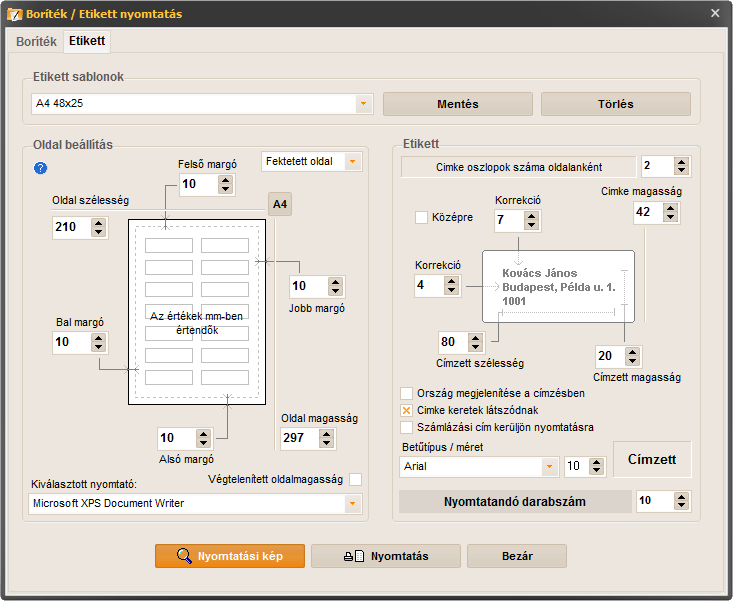
Csoportos nyomtatásra is van lehetőség ilyenkor először a listában (vevők, számlalista) kell kijelölni a kívánt elemeket és ezután kérni a nyomtatást. A számlázó program természetesen megjegyzi a legutóbb használt etikett sablont, valamint az azokhoz használt nyomtatót így annak beállításával nem kell időzni, ezáltal még gyorsabb a nyomtatás.
Vevő etikett nyomtatási előnézete:
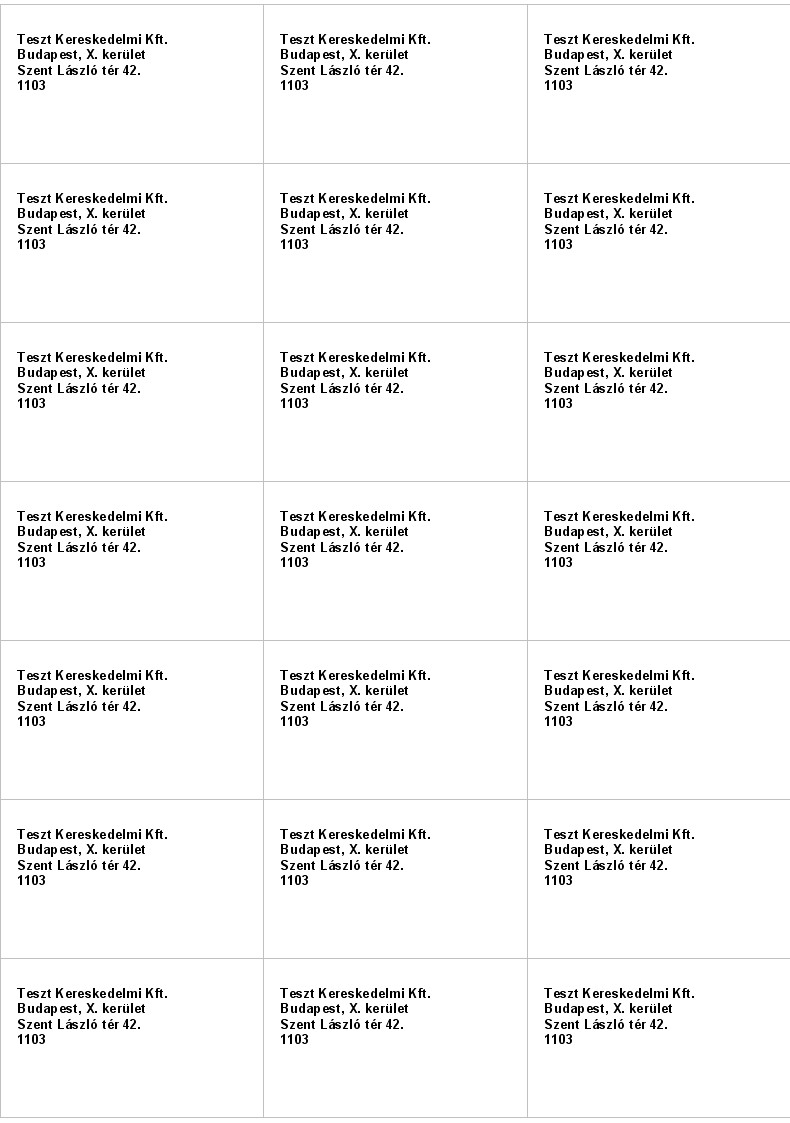
5. Csekk nyomtatás
A számlázó program támogatást nyújt a normál készpénz átutalási megbízás (sárga csekk) automatikus kitöltéséhez (nyomtatásához) egy megadott számla adatai alapján.
A számlalistában az egér jobb gombjára kattintva előugró (popup) menüből lehet a csekk nyomtatást elérni és a beállításokat szerkeszteni.
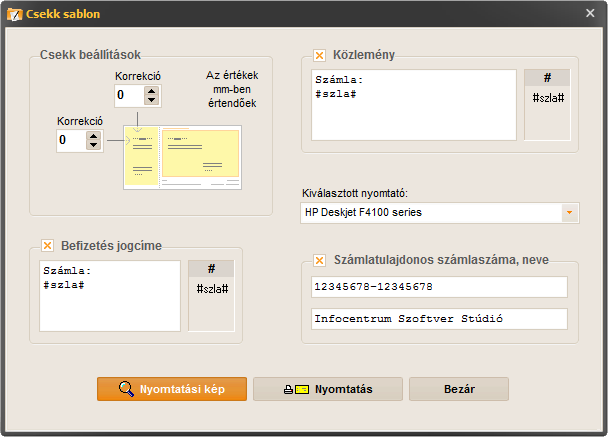
A csekket a nyomtatóba a rövidebb oldala felől (általában a feladóvevény esik befele, de ez nyomtatótól függően változhat) kell behelyezni (fektetett nyomtatás).
A csekk nyomtatás a számlázó programban beállított alapnyomtatót ajánlja fel, de ez akár tetszőlegesen választható minden nyomtatáskor az elérhető nyomtatók listájából.